Für eine effektive Arbeitsorganisation auf Stackfield kann es von Zeit zu Zeit notwendig sein, Räume zu löschen. Dies kann beispielsweise nach Abschluss eines Projektes der Fall sein. Auch Speicherplatz wird so wieder freigegeben.
Wer kann einen Raum löschen?
Unabhängig vom Raum-Typ kann ein Raum nur von einem Raum-Admin gelöscht werden. Ist im Raum kein Mitglied mehr mit Admin-Rechten, müssen zuerst einem der Mitglieder die Rechte übertragen werden.
Befindet sich in einem Raum nur ein Mitglied und wird dieses aus der Organisation entfernt, wird der Raum automatisch gelöscht.
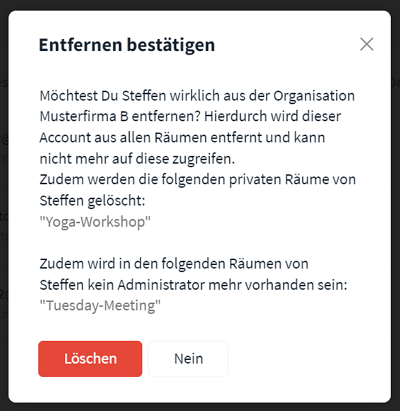
Bestätige das Entfernen einen Nutzers
Der obige Hinweis zeigt, dass der private Raum "Yoga-Workshop" des Nutzers Steffen nach dem Bestätigen gelöscht wird, da dieser das einzige Mitglied im Raum ist. Der Raum "Tuesday-Meeting ist noch vorhanden und es müssen die Rechte des Raum-Admins bei Bedarf übertragen werden.
Informationen "sichern": Export / Verschieben / Archivieren
Mit dem Löschen eines Raumes wird dieser unwiderruflich entfernt, außer die Papierkorb-Funktion ist aktiviert. Sollen Inhalte aus dem Raum erhalten bleiben und auch außerhalb von Stackfield abrufbar sein, empfiehlt es sich ein Backup zu erstellen. Hierfür können die Raumdaten exportiert werden. Wie das funktioniert, wird hier erklärt.
Damit Inhalte auf Stackfield weiterhin zur Verfügung stehen, können alternativ einzelne Inhalte auch in einen anderen Raum verschoben werden.
Falls auf den gesamten Raum zu einem beliebigen Zeitpunkt wieder zugegriffen werden soll, kann der Raum archiviert werden. Die archivierten Inhalte sind dann bei Bedarf erneut einsehbar und können falls benötigt wiederhergestellt werden. Alternativ lässt sich ein Raum auch in eine andere (bezahlte) Organisation verschieben.
Löschen eines Raumes
Um einen Raum zu löschen, gibt es drei Wege:
- Im Raum über die Mehr-Schaltfläche oben rechts (Symbol: drei Punkte)
- Über den Raumnamen oben links im geöffneten Raum
- In der Seitenleiste mit Rechtsklick auf den Raumnamen
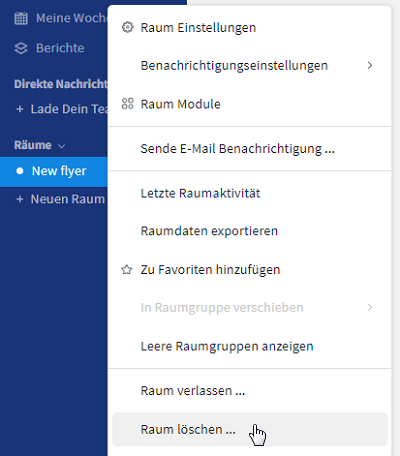
Lösche einen Raum mit einem Rechtsklick auf den Raumnamen in der Seitenleiste
Damit kein Raum versehentlich gelöscht wird, erscheint vor dem Löschen eine Sicherheitsfrage, bei der auch der Name des ausgewählten Raumes ersichtlich ist.
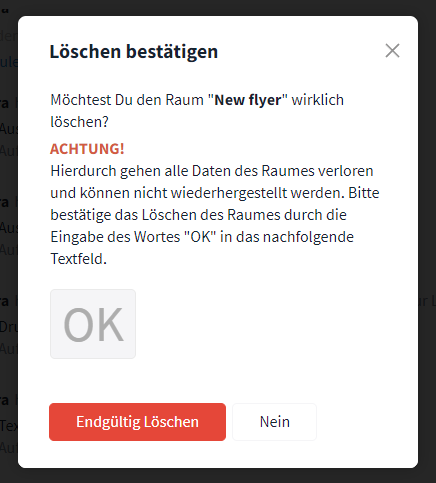
Warnhinweis, der zum Löschen bestätigt werden muss
Nach Bestätigung der Sicherheitsfrage ist der Raum unwiderruflich gelöscht (Ausnahme: Papierkorb ist aktiviert). Er ist nicht mehr zugänglich und kann auch nicht wiederhergestellt werden. Alle Mitglieder im Raum erhalten nach dem Löschen eine Benachrichtigung in
Meine Woche. Der Raum-Admin wird über das eigene Löschen des Raumes nicht benachrichtigt.
Weiterführende Artikel
Handlungsmöglichkeiten für Admins
Auf Organisationsebene
Mit der Papierkorb-Funktion (verfügbar ab dem Premium-Plan) können gelöschte Räume (und Einträge) wiederhergestellt werden. Admins einer Organisation können den Papierkorb in den Organisationseinstellungen im Reiter Einstellungen aktivieren.
Auf Raumebene
In den Raumeinstellungen kann über die Rechtegruppen festgelegt werden, was ein Nutzer bearbeiten bzw. löschen darf.